

Spotify, ein dominierender Streaming-Musikdienst, ist ein starker Rivale von Apple Music. Die Millionen Songs in Spotify kann man nicht nur über das Smartphone oder am PC hören. Dank zusätzlicher Apps ist es zum Beispiel auch möglich, Spotify auf der PlayStation 4, oder direkt auf diversen Lautsprechern zu hören. Doch wie sieht es aus, wenn man Spotify über Apple TV hören will?
Apple TV ist ein hochauflösendes Set-Top-Box von Apple. Benutzer können Fernsehprogramme online über Apple TV ansehen oder Fotos, Videos und Musik von iPad, Mac, iPhone, iPod und PC zur Wiedergabe über Airplay auf das Fernsehgerät übertragen.
Bisher müssen Spotify-Abonnenten AirPlay verwenden, um Musik auf Apple TV abzuspielen. Dieses Tutorial zeigt Ihnen eine schnelle und einfache Möglichkeit, Spotify-Musik auf Apple TV ohne AirPlay zu hören.

Spotify ist ein digitaler Musikdienst, der Ihnen Zugriff auf Millionen von Songs gibt. Aber dies ist problematisch für Benutzer, die Spotify-Musik auf jedem Gerät nach Belieben genießen möchten. NoteBurner Spotify Music Converter (Für Windows | Für Mac) ist ein professionelles beliebtes Tool, mit dem Spotify-Musik in ein allgemeines Format (MP3 / AAC / WAV / FLAC / AIFF / ALAC) und problemlos in verlustfreie Qualität konvertiert werden kann. Im Folgenden finden Sie eine detaillierte Anleitung zum Konvertieren von Spotify-Musik in das MP3-Format mit NoteBurner Spotify Music Converter.
Verwandte Artikel:
Spotify Musik nach der Kündigung des Abonnements spielbar halten >>
Laden Sie NoteBurner Spotify Music Converter herunter, installieren und starten Sie ihn.
Klicken Sie oben rechts auf die Schaltfläche „+“. In einem Popup-Fenster werden Sie aufgefordert, den Song- oder Wiedergabelisten-Link von Spotify zu kopieren und einzufügen. Sie können den Titel oder die Wiedergabeliste auch einfach per Drag & Drop in das Popup-Fenster ziehen. Drücken Sie die Taste "OK".

Klicken Sie auf die zahnradförmige Einstellungen-Schaltfläche oben rechts, um das Ausgabeformat auszuwählen. Sie können das Ausgabeformat (MP3 / FLAC / AAC / WAV / AIFF / ALAC), den Konvertierungsmodus (Smart-Modus, Spotify-Record oder YouTube-Download), die Ausgabequalität (Viel hoch 320kbps, Hoch 256kbps, Mittel 192kbps, Niedrig 128kbps) sowie den Ausgabepfad auswählen. In den Ausgabeeinstellungen können Sie den Ausgabeordner beliebig ändern. Hier wählen wir MP3 als Ausgabeformat.

Klicken Sie auf "Konvertieren"und die Spotify-Zielsongs werden bald in MP3 Format konvertiert. Nach der Konvertierung können Sie die im normalen Format konvertierten Spotify Music-Songs abrufen, und auf beliebige Geräte streamen.

Die Benutzeroberfläche von NoteBurner kann sich aufgrund von Upgrades ändern. Besuchen Sie das neueste Tutorial des Programms >>
Wir haben die konvertierten Spotify-Songs auf Ihrem lokalen Computer gespeichert. Als Nächstes sollten Sie den Medieninhalt auf Ihrem Computer mit Apple TV verbinden. Apple TV bietet die Möglichkeit, auf Medieninhalte auf Ihrem Windows oder Mac zuzugreifen, einschließlich Musik, Videos und Fotos. Das Gerät und Apple TV müssen konfiguriert sein, dass sie dasselbe iTunes-Konto verwenden. Sie müssen also zunächst Ihre Musik von Ihrem Computer in iTunes importieren.
Um die Privatfreigabe zu verwenden, stellen Sie sicher, dass sich Ihr Computer und Apple TV im selben Heimnetzwerk befinden. In einigen Fällen benötigen Sie möglicherweise eine Internetverbindung.
Schritt 1:Privatfreigabe in iTunes aktivieren
Starten Sie iTunes. Gehen Sie in iTunes zu "Datei" > "Privatfreigabe" und wählen Sie "Privatfreigabe aktivieren". Geben Sie Ihre Apple-ID und das Kennwort ein, und klicken Sie dann auf Privatfreigabe aktivieren.
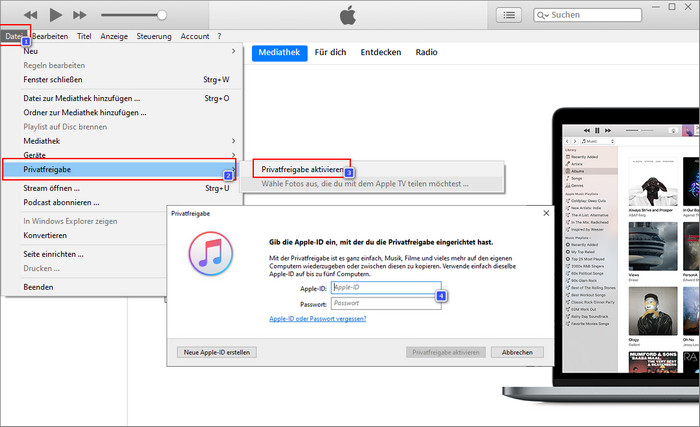
Schritt 2:Privatfreigabe auf Apple TV einrichten
Gehen Sie auf Ihrem Apple TV auf Einstellung > Accounts > Privatfreigabe.
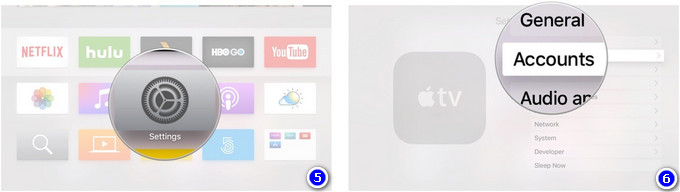
Wählen Sie "Privatfreigabe aktivieren" und geben Sie Ihre Apple-ID und das Kennwort ein.
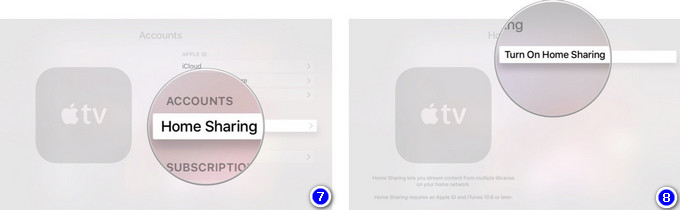
Schritt 3:Medieninhalte auf dem Computer mit Apple TV teilen
Wenn die obigen Konfigurationen abgeschlossen sind, klicken Sie auf Ihrem Apple TV auf Computer. Bibliotheken von Ihrem freigegebenen Computer werden angezeigt, und Sie können Musik von Ihrem Windows- oder Mac-Computer auf Apple TV abspielen. Auf diese Weise können Sie Spotify Music einfacher auf Apple TV frei streamen.
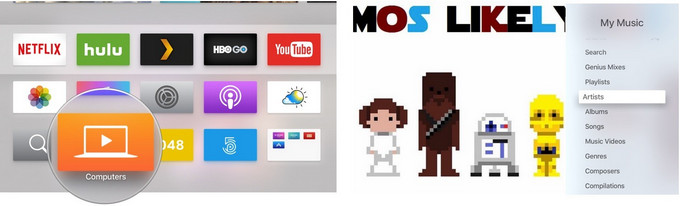
Hinweis: Mit der kostenlosen Testversion von Spotify Music Converter können Sie nur die erste Minute jedes Songs konvertieren. Sie können die Vollversion kaufen, um diese Einschränkung aufzuheben.
Wir haben schon erklärt, wie kann man Spotify-Musik auf Apple TV anhören. Mit der oben beschriebenen Methoden können Sie die Songs auf Spotify mit Spotify Music Converter problemlos in das MP3-Format konvertieren und auf Apple TV abspielen. Darüber hinaus können Sie auch mithilfe Spotify Music Converters in andere Audioformat konvertieren und auf andere Geräte übertragen.
 Was kommt als nächstes? Laden Sie Spotify Music Converter jetzt herunter!
Was kommt als nächstes? Laden Sie Spotify Music Converter jetzt herunter!
Songs, Playlist oder Podcasts von Spotify in MP3, AAC, WAV, AIFF, ALAC und FLAC konvertieren.

Songs von YouTube Music mit 10x Geschwindigkeit in MP3-, AAC-, WAV-, AIFF-, FLAC- oder ALAC konvertieren.

Deezer-Musik als MP3, AAC, WAV, FLAC, AIFF und ALAC mit Originalqualität herunterladen.

Tidal-Musik mit bis zu 5x Geschwindigkeit in MP3-, AAC-, WAV-, AIFF-, FLAC- oder ALAC umwandeln.

Songs von Amazon Music ohne Qualitätsverlust in HD-Klangqualität aufnehmen.

Apple Music, iTunes M4P Music oder Audiobook in MP3, AAC, WAV, AIFF, ALAC und FLAC konvertieren.
AA/AAX-Hörbücher in M4A/M4B/MP3 konvertieren. Kapitel und ID3-Tags behalten.